Копирование результатов поиска по обнаружению электронных данных в почтовый ящик обнаружения в Exchange Server
После создания In-Place поиска eDiscovery в Exchange Server можно с помощью Центра администрирования Exchange (EAC) скопировать результаты в почтовый ящик обнаружения. Вы также можете использовать командную консоль Exchange для запуска поиска eDiscovery, созданного с помощью командлета New-MailboxSearch , который копирует результаты в почтовый ящик обнаружения, указанный при создании поиска.
Что нужно знать перед началом работы
Для выполнения этой процедуры (процедур) необходимы соответствующие разрешения. Сведения о необходимых разрешениях см. в записи "Обнаружение электронных данных на месте" в разделе Политика обмена сообщениями и разрешения на соответствие требованиям Exchange Server.
Чтобы скопировать результаты поиска, необходимо создать поиск по обнаружению электронных данных с помощью EAC или командной консоли Exchange. Дополнительные сведения см. в статье Создание In-Place поиска eDiscovery в Exchange Server.
Exchange Server программа установки создает почтовый ящик обнаружения с именем Почтовый ящик поиска обнаружения для копирования результатов поиска. Можно создать дополнительные почтовые ящики обнаружения. в разделе Create a Discovery Mailbox.
Копирование результатов поиска в почтовый ящик найденных сообщений может занять 5 минут или больше времени, в зависимости от количества элементов почтовых ящиков, возвращенных в результатах.
Сведения о том, как открыть командную консоль Exchange в локальной организации Exchange, см. в статье Open the Exchange Management Shell.
Копирование результатов поиска с помощью Центра администрирования Exchange
В EAC перейдите в раздел Управление соответствием> наместе обнаружение электронных данных & удержание.
В представлении списка выберите поиск при обнаружении электронных данных.
Щелкните Значок поиска
 , а затем щелкните Копировать результаты поиска из раскрывающегося списка.
, а затем щелкните Копировать результаты поиска из раскрывающегося списка.В окне Копировать результаты поиска выберите один из следующих вариантов:
Включить элементы, не доступные для поиска. Выберите это поле проверка, чтобы включить элементы почтового ящика, в которых не удается найти (например, сообщения с вложениями типов файлов, которые не могут быть проиндексированы поиском Exchange). Дополнительные сведения см. в разделе Unsearchable Items in Exchange eDiscovery.
Включить отмену дублирования. Выберите этот проверка поле, чтобы исключить повторяющиеся сообщения. В почтовый ящик найденных сообщений будет копироваться только один экземпляр сообщения.
Включить полное ведение журнала. Выберите это поле проверка, чтобы включить полный журнал в результаты поиска.
Отправить мне сообщение по завершении копирования. Выберите это поле проверка, чтобы получить уведомление по электронной почте по завершении поиска.
Скопируйте результаты в этот почтовый ящик обнаружения. Нажмите кнопку Обзор , чтобы выбрать почтовый ящик обнаружения, в который нужно скопировать результаты поиска.
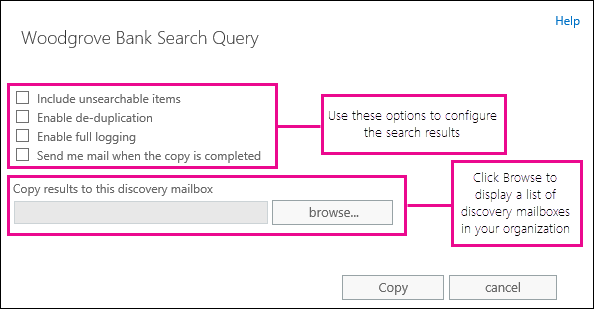
Нажмите кнопку Копировать, чтобы начать процесс копирования результатов поиска в указанный почтовый ящик найденных сообщений.
Нажмите
 чтобы обновить сведения о состоянии копирования, которое отображается в области сведений.
чтобы обновить сведения о состоянии копирования, которое отображается в области сведений.После завершения копирования нажмите кнопку Открыть, чтобы открыть почтовый ящик найденных сообщений для просмотра результатов поиска.
Копирование результатов поиска с помощью Командная консоль Exchange
После использования командлета New-MailboxSearch для создания In-Place поиска eDiscovery необходимо начать поиск, чтобы скопировать сообщения в почтовый ящик обнаружения, указанный в параметре TargetMailbox . Сведения о создании поиска eDiscovery с помощью командной консоли Exchange см. в следующих разделах:
В следующем примере вы выполните следующую команду, чтобы запустить поиск обнаружения электронных данных с именем Fabrikam Investigation , чтобы скопировать результаты поиска в почтовый ящик обнаружения, указанный параметром TargetMailbox при создании поиска.
Start-MailboxSearch "Fabrikam Investigation"
Если вы использовали параметр EstimateOnly для получения оценки результатов поиска, необходимо удалить этот параметр, прежде чем можно будет скопировать результаты поиска. Вам также нужно указать почтовый ящик найденных сообщений для копирования результатов поиска. Например, вы создали оценочный поиск с помощью следующей команды:
New-MailboxSearch "FY15 Q2 Financial Results" -StartDate "04/01/2015" -EndDate "06/30/2015" -SourceMailboxes "DG-Finance" -SearchQuery '"Financial" AND "Fabrikam"' -EstimateOnly -IncludeUnsearchableItems
Чтобы скопировать результаты поиска в почтовый ящик найденных сообщений, вам пришлось бы выполнить такие команды:
Set-MailboxSearch "FY15 Q2 Financial Results" -EstimateOnly $false -TargetMailbox "Discovery Search Mailbox"
Start-MailboxSearch "FY15 Q2 Financial Results"
Дополнительные сведения об этих командлетах см. в следующих статьях:
Дополнительная информация
После копирования результатов поиска в почтовый ящик обнаружения их также можно экспортировать в PST-файл. Дополнительные сведения см. в статье Экспорт результатов поиска eDiscovery в PST-файл. Обратите внимание, что результаты поиска можно экспортировать, не копируя их в почтовый ящик обнаружения. Вы можете создать поиск, доступный только для оценки, запустить его, а затем экспортировать результаты поиска.
Дополнительные сведения об элементах, не включаемых в поиск, см. в разделе Unsearchable Items in Exchange eDiscovery.
Если вы копируете все содержимое почтового ящика за определенный период (не указывая ключевые слова в условиях поиска), то все элементы, не включенные в поиск, за этот период будут автоматически включены в результаты поиска. Поэтому не устанавливайте флажок Включить элементы, не включаемые в поиск при копировании результатов поиска. В противном случае копия всех элементов, не включаемых в поиск, будет внесена в почтовый ящик найденных сообщений.
Кроме копирования результатов поиска в почтовый ящик найденных сообщений вы также можете оценить или выполнить предварительный просмотр результатов поиска для выбранного поиска.
Оценка результатов поиска. Этот параметр возвращает оценку общего размера и количества элементов, которые будут возвращены поиском на основе указанных условий. Оценки отображаются в области сведений в EAC.
Предварительный просмотр результатов поиска. Этот параметр позволяет просматривать результаты поиска, возвращаемые поиском, а не копировать их в почтовый ящик обнаружения для просмотра. Это позволяет быстро определить, являются ли результаты поиска релевантными. После предварительного просмотра результатов можно изменить поисковый запрос, чтобы сузить результаты поиска и повторно запустить поиск. Элементы на странице предварительного просмотра являются версиями фактических результатов поиска только для чтения, поэтому вы не можете перемещать, изменять, удалять или пересылать страницу предварительного просмотра.
Дополнительные сведения см. в разделе Использование Центра администрирования Exchange для оценки или предварительного просмотра результатов поиска.